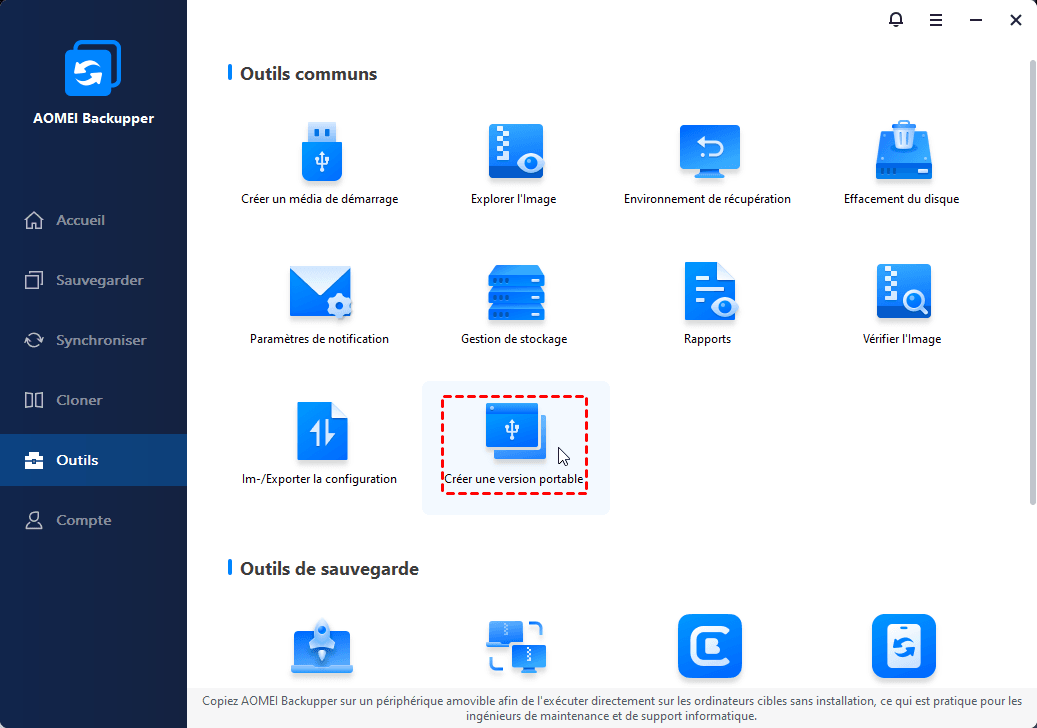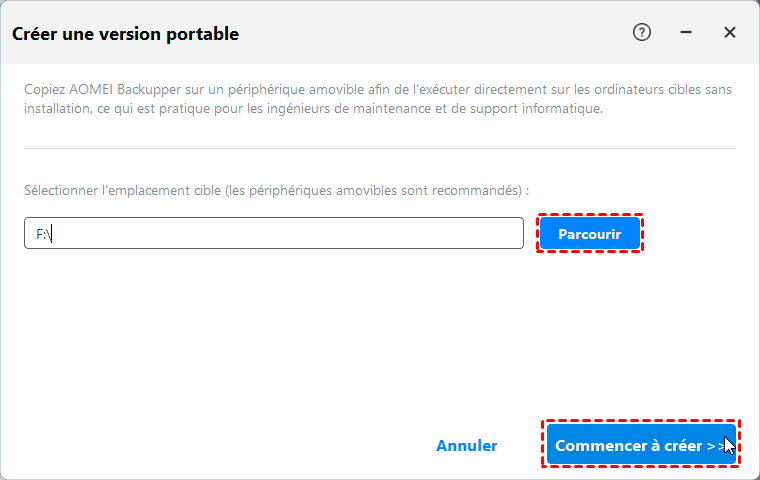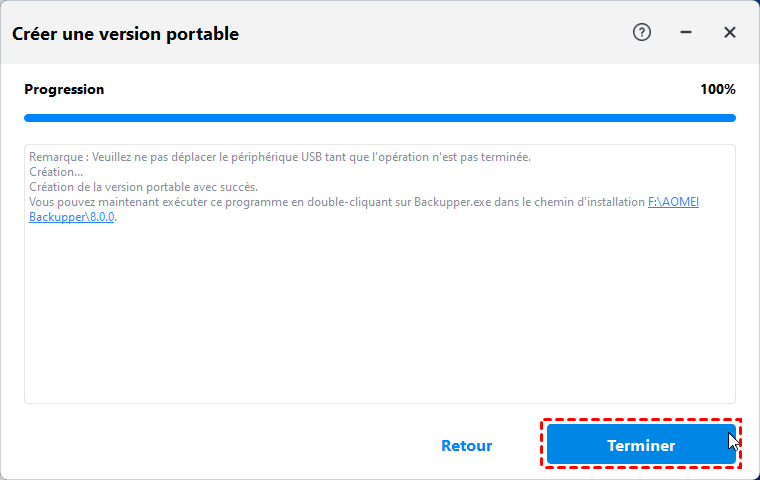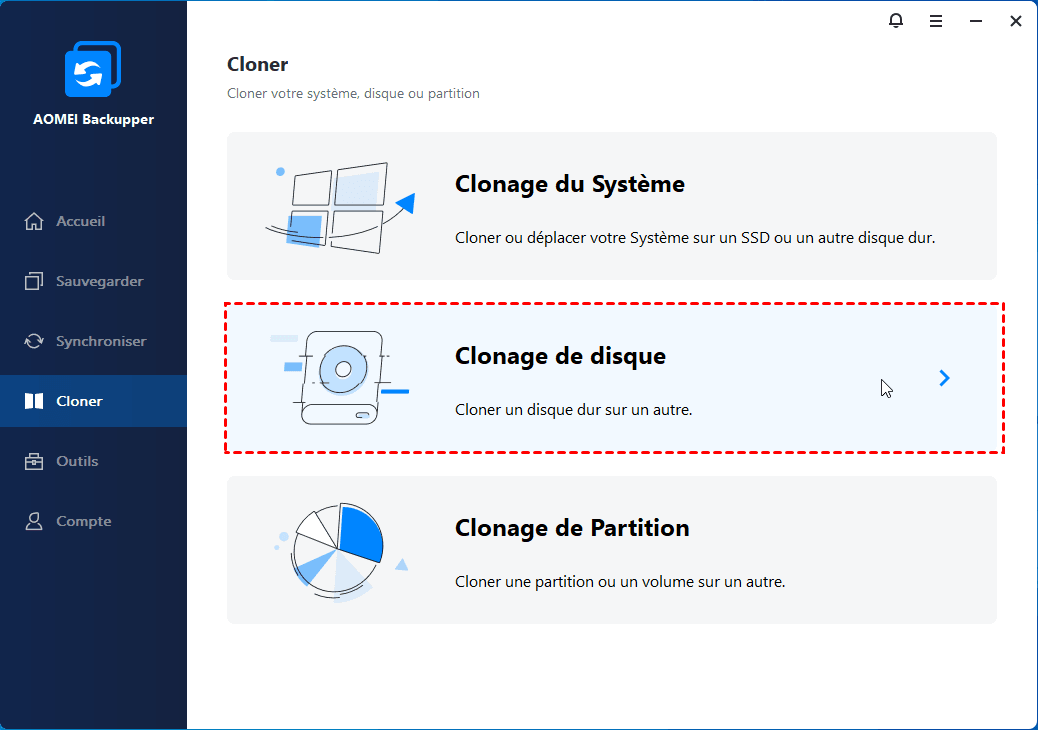Meilleur logiciel de clonage disque dur portable pour Windows 11/10/8/7
Si vous avez plusieurs PC pour effectuer un clonage du disque dur, un logiciel de clonage de disque portable peut être la solution la plus simple. Continuez à lire pour découvrir le meilleur logiciel de clonage de disque et comment créer sa version portable.
Pourquoi avez-vous besoin d'un logiciel de clonage disque dur portable ?
Windows est livré avec un utilitaire de sauvegarde vous permettant de créer une image système et de la restaurer sur un nouveau disque dur, mais les étapes sont assez laborieuses et diverses erreurs peuvent survenir au cours du processus.
Ainsi, lorsque les gens souhaitent migrer toutes les données, y compris le système d'exploitation, d'un disque dur HDD vers SSD, ils utilisent généralement un logiciel de clonage de disque, qui est beaucoup plus facile à utiliser et plus susceptible de réussir.
Le problème est que Windows n'est pas livré avec un logiciel de clonage. Ainsi, si vous souhaitez effectuer un clonage de disque dur pour plusieurs ordinateurs, vous devrez télécharger et installer un logiciel de clonage tiers sur chaque PC, sans parler du problème de clé de licence.
Dans de tels cas, vous aurez peut-être besoin d'un logiciel de clonage de disque portable pour gérer et entretenir plus facilement plusieurs machines.
Meilleur logiciel de clonage de disque pour une utilisation portable
Ce qui nous importe le plus dans ce type d'outil, c'est la capacité de clonage et la portabilité. AOMEI Backupper Technician est juste un bon choix qui satisfait les deux aspects.
◉ Le logiciel est compatible avec tous les PC Windows et vous pouvez cloner un disque/une partition/OS comme vous le souhaitez.
◉ Il vous permet de cloner des disques durs de différentes tailles, par ex. cloner un disque dur sur un SSD plus petit, cloner un SSD sur un SSD plus grand.
◉ Tous les disques de données et les disques système sont pris en charge quel que soit le style de partition (MBR/GPT).
◉ Pour les disques dynamiques, vous pouvez utiliser Clonage de système et Clonage de partition pour copier des volumes dynamiques.
◉ Vous pouvez créer une version portable du logiciel pour effectuer une sauvegarde ou un clonage sur n'importe quel PC cible sans installation.
N'hésitez pas à télécharger la version d'essai de l'édition Technician ici. Si vous souhaitez également utiliser ces fonctionnalités sur les serveurs Windows, veuillez vous tourner vers l'édition Technician Plus.
Comment créer une version portable du logiciel de clonage de disque ?
Tout d'abord, vous devez installer le logiciel sur un PC Windows, puis essayez les étapes suivantes pour le copier sur un périphérique amovible. Cette copie portable peut être utilisée sur n'importe quel PC cible via le périphérique sans installation.
- Connectez le périphérique amovible, une clé USB par exemple. Lancez ensuite le logiciel, sélectionnez Outils à gauche de l'interface principale et choisissez Créer une version portable.
- Le lecteur USB connecté sera automatiquement sélectionné comme répertoire cible. Vous pouvez également cliquer sur Parcourir pour spécifier un chemin. Cliquez sur Commencer à créer pour créer la version portable.
- Une fois terminé, vous disposez d'un logiciel de clonage de disque dur portable sur la clé USB.
Ensuite, vous pouvez connecter le périphérique amovible à n'importe quel PC cible et cliquer sur le fichier .exe pour lancer la version portable.
Remarques :
- La version portable ne peut pas fonctionner simultanément avec AOMEI Backupper.
- Actuellement, il n'est pas pris en charge pour créer une version portable sur un chemin réseau ou un lecteur de CD-ROM.
- Si la version portable échoue sur un PC sur lequel AOMEI Backupper a déjà été installé, vous pouvez utiliser Register.exe dans le répertoire d'installation pour vous inscrire correctement à l'édition avancée.
*Une fois la version portable d'AOMEI Backupper créée avec succès, l'outil d'enregistrement nommé Register.exe apparaîtra dans le répertoire d'installation. Cliquez pour exécuter cet outil et une fenêtre contextuelle apparaîtra avec 2 options : S'enregistrer et Anti-enregistrer.
Comment cloner un disque dur avec le logiciel de clonage de disque
Pour vous montrer comment fonctionne ce logiciel de clonage de disque, je vais donner un exemple pour cloner un disque dur vers un SSD.
Si vous le faites sur le PC avec AOMEI Backupper installé, lancez simplement le logiciel directement. Si vous essayez de cloner un disque sur d'autres ordinateurs, veuillez insérer le périphérique amovible et double-cliquez sur Backupper.exe dans le répertoire de la version portable. Les étapes restantes sont toutes les mêmes.
- Connectez le disque cible et assurez-vous qu'il peut être détecté. Cliquez sur Cloner sur l'interface principale du logiciel et sélectionnez Clonage de disque. Si vous souhaitez cloner uniquement le système d'exploitation, choisissez plutôt Clonage du Système.
- Sélectionnez le disque dur source puis le SSD cible, cliquez sur Suivant pour continuer.
- Pour le SSD cible, cochez Alignement du SSD pour améliorer ses performances, puis cliquez sur le bouton Cloner.
- Remarques :✎...
- Le mode de clonage par défaut copiera uniquement les secteurs utilisés. Si votre disque cible est plus grand ou de taille égale, vous pouvez cocher Cloner secteur par secteur pour copier tous les secteurs, y compris les secteurs vierges et défectueux.
- Pour éviter l'espace non alloué sur un disque cible plus grand, vous pouvez également utiliser Editer pour ajuster la taille des partitions.
Après le clonage, la question restante est de savoir comment démarrer à partir du SSD cloné. Vous pouvez soit remplacer physiquement le disque dur par le SSD cible, soit appuyer sur la touche requise au démarrage pour entrer dans le BIOS et choisir le SSD en premier lieu dans l'ordre de démarrage.
Conclusion
Pour effectuer facilement le clonage des disques durs sur plusieurs ordinateurs, vous avez besoin de l'aide d'un logiciel de clonage de disque portable. AOMEI Backupper Techinician est l'un des meilleurs en raison de sa fonction de création de version portable et de ses puissantes fonctionnalités de clonage, et ce n'est pas tout ce qu'il a à offrir.
Outre le clonage, ce logiciel peut également être utilisé comme logiciel d'image disque portable avec les fonctions de sauvegarde et de restauration. Il vous aide à sauvegarder automatiquement le système d'exploitation, à restaurer le système sur un matériel différent ou même à déployer une image système sur plusieurs ordinateurs. Si un PC ne démarre pas en raison d'erreurs système, vous pouvez également créer un support de démarrage pour démarrer un PC problématique et effectuer une sauvegarde et une restauration dans WinPE.